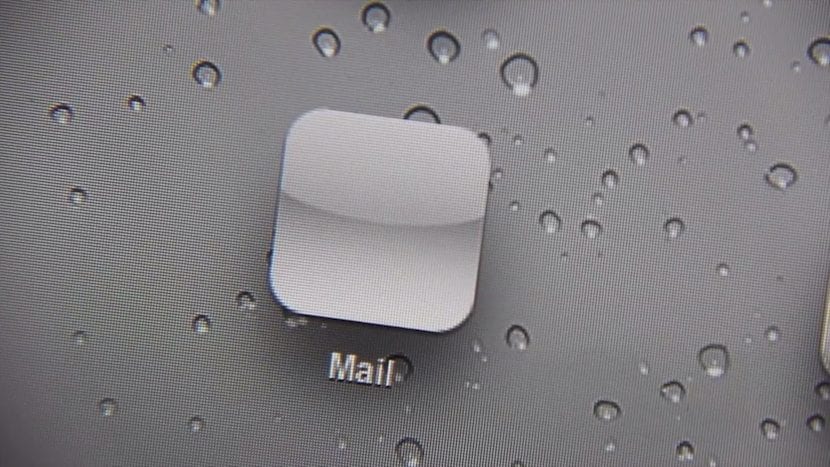
Een paar jaar geleden, toen operators terminals subsidieerden, zowel high-end als low-end, om een groter aantal klanten aan te trekken, werden gebruikers geconfronteerd met het probleem van native applicaties van de operator, applicaties die nooit op een eenvoudige manier konden worden verwijderd , sinds ze vereisten veel kennis.
Gelukkig hebben we in Spanje en veel andere landen het probleem van bloatware in de iPhone niet gevonden, althans niet door derden, aangezien Apple ons een reeks applicaties aanbiedt die velen van ons nooit gebruiken en die altijd in de map Discarded belanden. , Nutteloos en hoe we ze ook willen noemen. Soms verdwijnen ze uit die map, zoals sommige applicaties die we nergens kunnen vinden. Als dit uw geval is, laten we het u zien hoe u pictogrammen en systeem-apps kunt herstellen die zijn verwijderd of ze zijn verdwenen.
Deze eenvoudige tutorial kan ons uit de problemen helpen als we de pictogrammen van de iPhone-applicaties wijzigen en we niet weten hoe we de originele applicaties terug moeten plaatsen.
De weg vooruit is heel eenvoudig:
Hoe een verwijderd iPhone-pictogram te herstellen
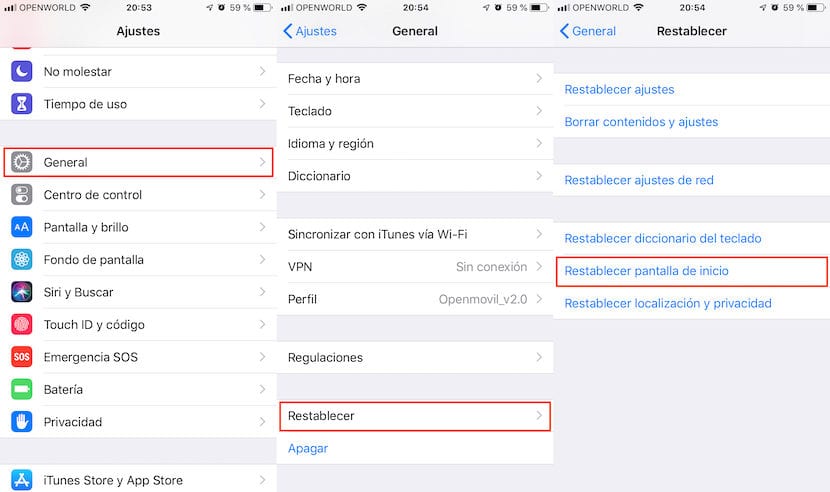
Afhankelijk van de versie van iOS die beschikbaar is in uw terminal, is het waarschijnlijk dat de menu-opties verschillen van die in deze afbeelding
Als ons apparaat begint te stoppen met het tonen van de afbeelding van sommige systeempictogrammen, of als we alle aanpassingen willen elimineren die we in onze terminal hebben aangebracht met behulp van de jailbreak, kunnen we altijd de applicatie gebruiken waarmee we het hebben gedaan, altijd en wanneer hij ons de optie om de wijzigingen ongedaan te maken.
Zo niet, dankzij het grote aantal opties dat iOS ons ter beschikking stelt, kunnen we het pictogram van alle applicaties die we op onze iPhone of iPad hebben geïnstalleerd via het systeem herstellen. Naar een toepassingspictogram ophalen we moeten de volgende stappen uitvoeren:
- Klik op Instellingen.
- Binnen Instellingen, Klik op Algemeen.
- Dan drukken we op Algemeen we gaan naar herstellen.
- Van de verschillende opties die dit menu biedt, moeten we op klikken Startscherm resetten.
Om het proces te voltooien, het apparaat zal opnieuw opstarten om de wijzigingen door te kunnen voeren. Zodra het opnieuw opstarten van het apparaat is voltooid, zijn de pictogrammen die eerder in het wit werden weergegeven of niet direct werden weergegeven, weer beschikbaar met het gebruikelijke pictogram.
In dit menu heb je ook nog wat meer iPhone-herstelopties waarvan het niet erg is om te weten dat ze bestaan.
Hoe verwijderde apps op iOS te herstellen
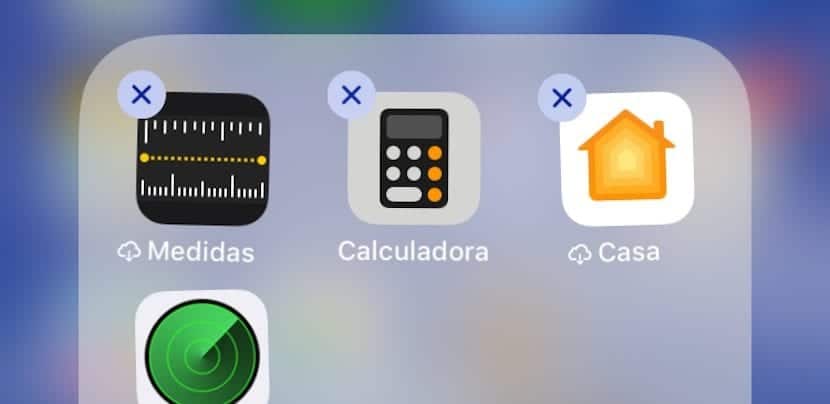
Met de release van iOS 12 heeft Apple daar een nieuwe functie aan toegevoegd stelt ons in staat om al die native applicaties te elimineren die we niet van plan zijn te gebruikenOfwel omdat ze geen doel voor ons hebben of omdat we een alternatief met meer functies willen gebruiken.
Hoewel het normaal en meest gebruikelijk is om de nutteloze applicaties van het systeem in een map te groeperen, voor het geval we ze ooit nodig hebben, is het waarschijnlijk dat als de ruimte op uw apparaat altijd laag is, u hebt besloten verwijder het van uw apparaat, dankzij deze functie die Apple heeft geïntroduceerd.
Wanneer we doorgaan met het verwijderen van een native applicatie, is dit echt niet volledig van het apparaat gewistHet is eerder verborgen voor het zicht van de gebruiker en reduceert de grootte ervan tot wat rechtvaardig en noodzakelijk is. De reden is dat alle native iOS-applicaties, in meer of mindere mate, zijn geïntegreerd met verschillende elementen van het systeem, dus het verwijderen van een applicatie kan de stabiliteit ervan teniet doen.
Als we een van de native applicaties willen gebruiken die we eerder hebben verwijderd, hoeven we dat alleen maar te doen ga naar de Apple Application Store en zoek de naam van de applicatie Hoewel het eenvoudig lijkt, is het waarschijnlijk dat sommige gebruikers het niet zo duidelijk zien, dus gaan we het uitleggen met een praktisch voorbeeld, waarbij we de Rekenmachine-applicatie verwijderen.

- Nadat we de applicatie hebben verwijderd, openen we de App Store en gaan we naar zoekveld.
- In het zoekveld schrijven we de naam van de applicatie die we willen herstellen. We moeten weten, ja of ja, de specifieke naam van de applicatie die we opnieuw willen installeren.
- Het eerste resultaat dat altijd verschijnt volgens de zoekcriteria, in dit geval Calculator, nHet toont u de native applicatie die we hadden verwijderd.
Hoe weten we zeker dat dit het geval is? Heel simpel, want in plaats van aangeven krijgen, wordt het pictogram van een wolk naar beneden weergegeven, wat aangeeft dat we de applicatie eerder hebben gekocht of gedownload op dit of andere apparaten. Om het opnieuw te downloaden, hoeven we alleen maar op het cloudpictogram met de pijl-omlaag te klikken.
Bovendien, door als we het niet zeker weten, klik op de applicatie om te controleren of de applicatie-ontwikkelaar Apple zelf is. De naam van de maker van de applicatie wordt net onder de naam van de applicatie weergegeven, in dit geval Apple.
Als onze terminal een jailbreak heeft
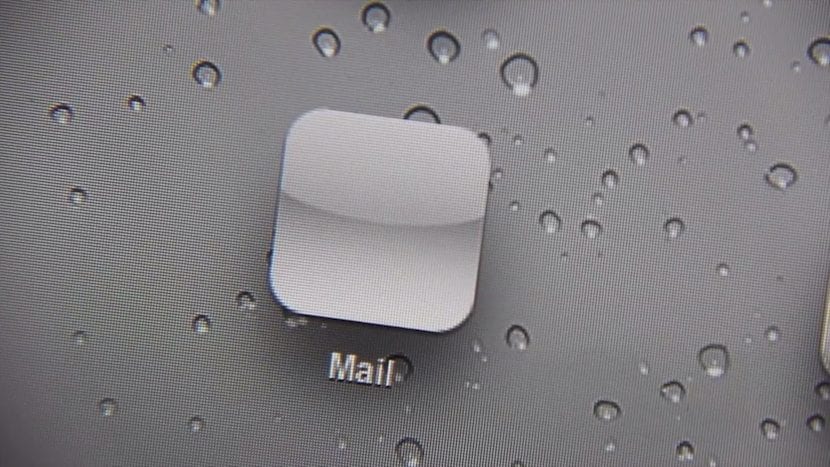
Ondanks het feit dat de ontsnapping uit de gevangenis de afgelopen drie jaar is afgenomen, omdat Apple heeft de meeste beschikbare functies gekopieerd Door deze manier van ontgrendelen van de iPhone blijven veel gebruikers hem gebruiken om te genieten van enkele functies die nog niet beschikbaar zijn en die in de toekomst ook nog maar weinig voorkomen.
Een van de aanpassingen die veel gebruikers gebruiken en een van de belangrijkste redenen om door te gaan met jailbreaken, is dat we de pictogrammen van de systeemtoepassingen kunnen wijzigen, evenals andere die we hebben kunnen installeren. Als u tot dit type gebruiker behoort en een pictogram is verdwenen, wordt wit weergegeven of is verdwenen, dan laten we u dit zien hoe iPhone-pictogrammen te herstellen.
Jailbreak is sindsdien een opdringerig proces geeft toegang tot de root van het systeemDaarom kunnen dit soort wijzigingen worden aangebracht, waardoor ons apparaat soms storingen kan vertonen.
Deze storing is soms duidelijker wanneer we een tweak installeren niet compatibel met iOS- en Cydia-versie die we hebben geïnstalleerd, dus we moeten heel voorzichtig zijn bij het installeren van een applicatie van dit type, omdat het de jailbreak van ons apparaat kan verpesten.
Deze tutorial is misschien eenvoudig, maar het helpt niet om iets meer te weten over sommige iPhone-opties.

Ik ben op zoek naar hoe ik van een gratis pagina de screensaver-thema's voor een 3G iphone 8g kan downloaden omdat ik het naar de computer kan downloaden en ik het niet naar de telefoon kan overbrengen, alstublieft, als iemand de kennis heeft om het te doen, stuur het naar mijn e-mail air_jose@yahoo.com zo snel mogelijk omdat ik mijn iphone wil pingen
Het probleem is dat de pictogrammen van de rekenmachine, het kompas en de voicerecorder verloren zijn gegaan en ik ze niet kon herstellen naar het startscherm. Om ze te zien dubbelklik ik op de onderstaande knop en alle applicaties verschijnen en van daaruit selecteer ik ze wanneer ik ze nodig heb. Met de bovenstaande truc werkt niets restaureren. Bedankt
Hetzelfde is mij ook overkomen, was het vanwege de ontsnapping uit de gevangenis?
Heel goed, het heeft me veel geholpen
dank je wel!
Hallo, ik heb het bovenstaande gedaan en het werkte, maar ik krijg het klokpictogram niet, dat ik meerdere keren als wekker gebruik, ik heb de Iphon 4 (vóór S), alsjeblieft, iemand vertel me de «route»
Ik ben het pictogram INSTELLINGEN kwijtgeraakt
Ik kan het instellingenpictogram niet vinden ... hoe krijg ik het terug?
Ik heb mijn iphone bijgewerkt en het lichtpictogram is verdwenen (om de flitser als lamp te gebruiken of iets dergelijks) ... Hoe vind ik het?
LUXE, BEDANKT. Handig bij het installeren van gridlock voor iwidges op ios 7.0.4. Ooit denk ik dat ik zelfs moest herstellen en met deze simpele maar nuttige stappen was het opgelost.
Geweldig, de post heeft me veel geholpen
Ok.
Heren, ik heb mijn IPhone 4 ontgrendeld, ik heb de Telefónica-chip erin gestopt en het contactenpictogram is van het oorspronkelijke scherm verdwenen, zoals ze suggereren, ik heb de procedures gevolgd om het startscherm te resetten en er gebeurt niets, je zou een andere kunnen geven alternatief, ik wacht op uw antwoord.
Isabel
Verwijder mijn instellingenpictogram, hoe krijg ik het terug?
Het werkte voor mij. Dank je wel liefje
Ik ben het 1Password-pictogram op iPnone 6 kwijtgeraakt en heb het hersteld door het volledig af te sluiten en opnieuw op te starten. Het leek me als nieuw op het laatste scherm.
Yonle du reset de instellingen en ik ben alle pictogrammen kwijt, help me alsjeblieft, ik kan alleen talen selecteren
Ik heb het WhatsApp-pictogram op mijn iphon 3 verwijderd en ik weet niet hoe ik het moet herstellen, help me, het apparaat werkt, zonder de laatste kreet te zijn, nog steeds prima.
Bedankt voor je hulp.
Hoe herstel ik het e-mailpictogram iPhone 6 plus
Het e-mailpictogram is ook verdwenen, ik heb ernaar gezocht via Siri en heb mijn account ingevoerd, maar er staat dat het al bestaat, ik weet niet hoe ik het moet repareren.
Ik heb per ongeluk het muziekdownloadpictogram op mijn iPhone verwijderd. Ik heb de schermpictogrammen hersteld en ze komen er niet uit, hoe kan ik ze terugkrijgen? Hartelijk bedankt.
Ik heb het herinneringspictogram verwijderd, hoe kan ik het herstellen? Bedankt
Ik heb het herinneringspictogram verwijderd en wil het herstellen
Heel erg bedankt, uw informatie heeft me geholpen mijn aantekeningen te herstellen sinds ik de app van mijn iphone had verwijderd.
Super gediend me heel erg bedankt !!